win10屏幕录制怎么打开 如何开启屏幕录制win10
更新时间:2023-11-03 11:35:05作者:zheng
屏幕录制功能是win10电脑中自带的功能,我们可以使用快捷键来打开此功能,那么该如何操作呢?今天小编就给大家带来win10屏幕录制怎么打开,如果你刚好遇到这个问题,跟着小编一起来操作吧。
打开方法:
1.点击屏幕左下角WIN图标
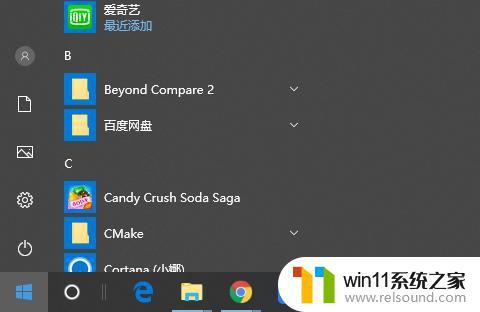
2.点击设置按钮,进入Win10设置界面
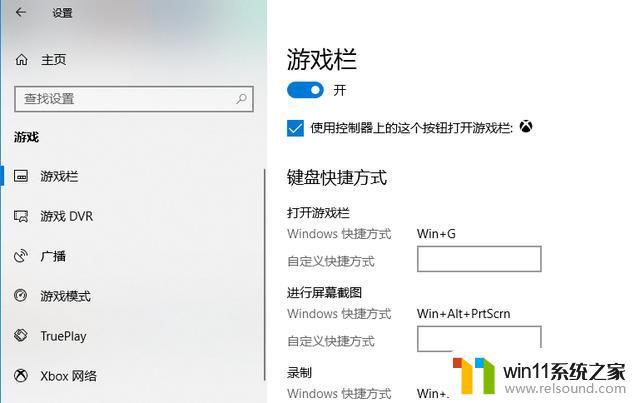
3.点击游戏栏,按Win+G组合键,打开游戏栏
勾选是,打开游戏录制界面
点击开始按钮,就可以录制屏幕了
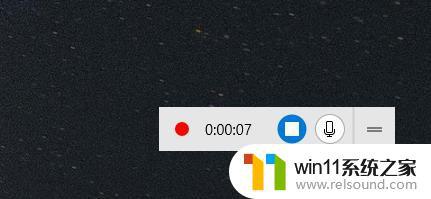
以上就是win10屏幕录制怎么打开的全部内容,还有不懂得用户就可以根据小编的方法来操作吧,希望能够帮助到大家。















